كيفية إزالة جوجل كروم من جهاز الكمبيوتر الخاص بك تماما
عندما لا تكون هناك حاجة لأي برنامج ، فمن الأفضل عدم تركه على الكمبيوتر ، ولكن تنفيذ إجراء إلغاء التثبيت بسيط. من المهم إزالة البرامج بشكل كامل ، بحيث لا توجد أية ملفات في النظام يمكن أن تؤدي إلى حدوث تعارضات في النظام.
متصفح جوجل كروم تحظى بشعبية كبيرة ، لأن. لديها قدرات ضخمة وعمل مستقر. ومع ذلك ، إذا لم يناسبك المتصفح ، أو إذا واجهت عملًا غير صحيح ، فيجب إجراء الإزالة الكاملة من جهاز الكمبيوتر.
محتوى
كيف أقوم بإلغاء تثبيت Google Chrome؟
في ما يلي ، سننظر في طريقتين لإلغاء تثبيت Google Chrome: سيستخدم أحدهما أدوات Windows القياسية فقط ، وفي الثانية سننتقل إلى برنامج تابع لجهة خارجية.
الطريقة 1: إزالة باستخدام أدوات Windows القياسية
افتح لوحة التحكم . إذا كنت أحد مستخدمي Windows 10 ، فانقر بزر الماوس الأيمن فوق الزر "ابدأ" وحدد العنصر المناسب في القائمة المعروضة.
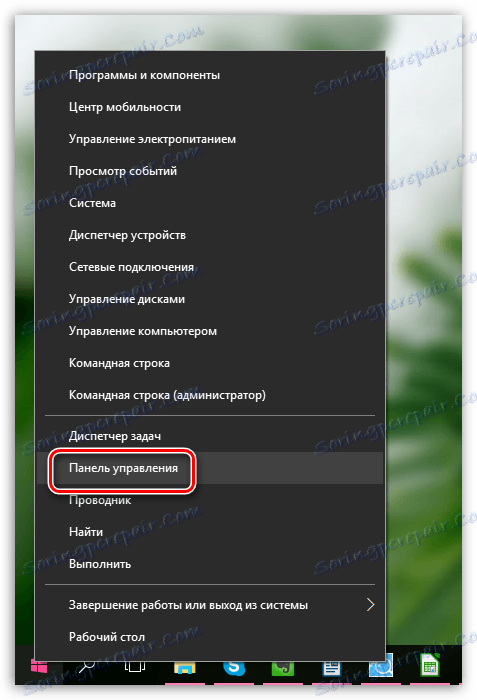
عيّن وضع العرض "الأيقونات الصغيرة" ، ثم انتقل إلى "البرامج والميزات" .
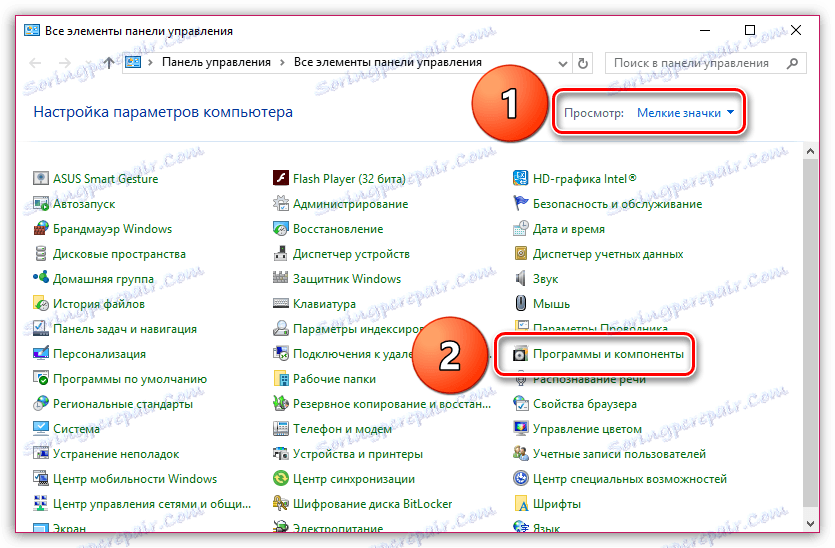
ستعرض الشاشة قائمة بالبرامج والمكونات الأخرى المثبتة على جهاز الكمبيوتر الخاص بك. ابحث عن قائمة Google Chrome ، وانقر بزر الماوس الأيمن عليها وفي القائمة التي تظهر ، انتقل إلى العنصر "حذف" .
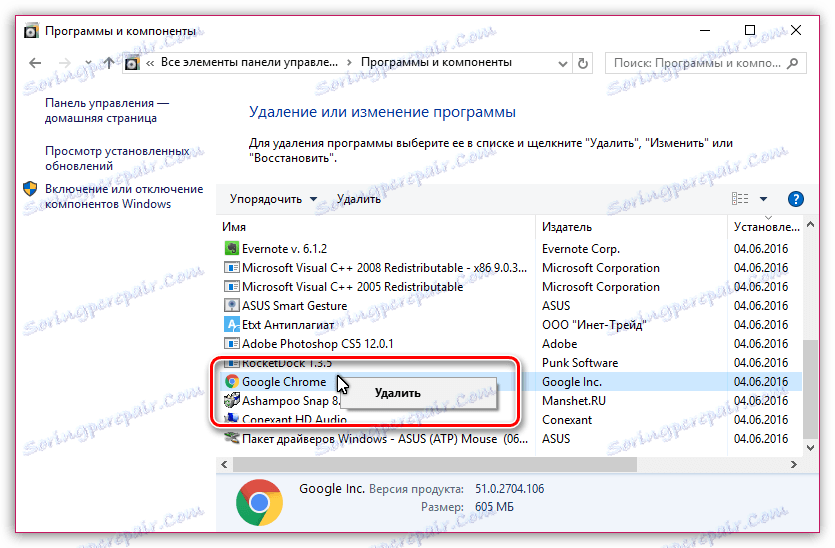
سيعمل النظام على إزالة برنامج إلغاء تثبيت Google Chrome ، والذي يزيل المتصفح تمامًا من جهاز الكمبيوتر وجميع الملفات المصاحبة له.
الطريقة 2: إلغاء التثبيت باستخدام Revo Uninstaaller
عادةً ما تكون إزالة أدوات Windows القياسية في معظم الحالات كافية لإزالة المستعرض من الكمبيوتر بشكل صحيح.
ومع ذلك ، فإن الطريقة القياسية تترك الملفات وإدخالات التسجيل على جهاز الكمبيوتر المرتبط بـ Google Chrome ، والتي قد تسبب في بعض الأحيان تعارضات في النظام. بالإضافة إلى ذلك ، يمكنك حتى الحصول على رفض لإزالة المتصفح من جهاز الكمبيوتر الخاص بك ، ولكن ، كقاعدة عامة ، هذه المشكلة غالباً ما ترتبط بوجود الفيروسات على جهاز الكمبيوتر الخاص بك.
في هذه الحالة ، يجب عليك استخدام برنامج Revo Ununstaller ، الذي لن يزيل البرنامج فقط ، بل سيحصل أيضًا على جميع الملفات والإدخالات الموجودة في السجل المرتبط بالمتصفح أعلاه. بالإضافة إلى ذلك ، يسمح لك البرنامج بإزالة أي برنامج بالقوة ، وهو عبارة عن عملية إنقاذ إذا عثرت على برامج غير مثبتة على جهاز الكمبيوتر الخاص بك.
تحميل البرمجيات ريفو إلغاء التثبيت
قم بتشغيل برنامج Revo Uninstaller. تعرض الشاشة قائمة بالبرامج المثبتة ، والتي ستحتاج من خلالها إلى العثور على Google Chrome ، والنقر بزر الماوس الأيمن عليها والانتقال إلى عنصر "حذف" .
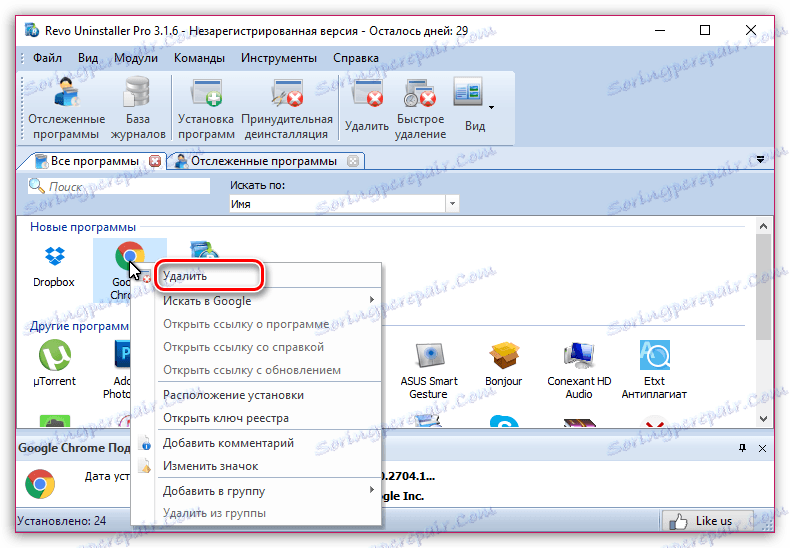
سيبدأ البرنامج في تحليل النظام وإنشاء نسخة احتياطية من السجل (في حالة حدوث مشكلات يمكنك استرجاعها). بعد ذلك ، ستتم مطالبتك بتحديد وضع المسح الضوئي. من المستحسن اختيار معتدلة أو متقدمة ، وبعد ذلك يمكنك الانتقال.
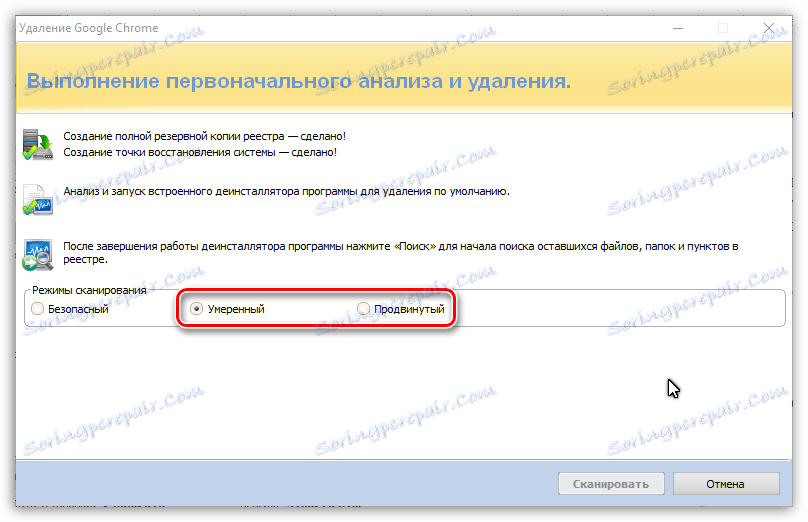
بعد ذلك ، سيقوم البرنامج بتشغيل برنامج إلغاء التثبيت للمستعرض أولاً ، ثم متابعة فحص النظام للبحث عن الملفات والمفاتيح في التسجيل المقترنة بالمتصفح. لإلغاء تثبيت Google Chrome تمامًا من جهاز الكمبيوتر ، لن يلزمك سوى اتباع تعليمات النظام.
الطريقة الثالثة: استخدام الأداة المساعدة الرسمية
في ما يتعلق بالمشاكل التي تنشأ بعد إزالة Google Chrome من جهاز الكمبيوتر ، أصدرت Google الأداة المساعدة الخاصة بها لإزالة المتصفح من الكمبيوتر تمامًا. تحتاج فقط إلى تنزيل الأداة المساعدة بالرجوع في نهاية المقالة وتشغيل تعليمات النظام واتباعها.
بعد الانتهاء من إلغاء تثبيت Google Chrome باستخدام الأداة ، نوصيك بإعادة تشغيل نظام التشغيل.

لا تنس إزالة جميع البرامج غير الضرورية من جهاز الكمبيوتر الخاص بك. بهذه الطريقة فقط يمكنك الحفاظ على أعلى أداء للكمبيوتر الخاص بك.